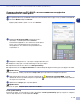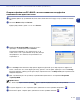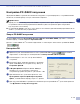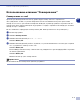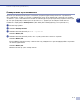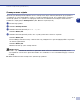Software User's Guide
Table Of Contents
- РУКОВОДСТВО ПО ПРОГРАММНОМУ ОБЕСПЕЧЕНИЮ
- Содержание
- 1 Использование машины в качестве принтера
- Использование драйвера принтера Brother
- Печать документа
- Одновременная печать и отправка/получение факса
- Клавиша работы принтера
- Настройки драйвера принтера (Для Windows®)
- Доступ к настройкам драйвера принтера (Для Windows®)
- Характеристики в драйвере принтера PCL (Для Windows®)
- Функции в драйвере принтера Brother PS (PostScript®)(только DCP-7025, MFC-7225N и MFC-7820N)(Для Windows®)
- Монитор состояния (только Windows®)
- 2 Сканирование при помощи Windows®
- Сканирование документа при помощи драйвера WIA (Только для Windows® XP)
- Соответствие WIA
- Доступ к сканеру
- Сканирование документа в ПК (для MFC-7225N)
- Сканирование документа в ПК (только DCP-7010, DCP-7025, MFC-7420 и MFC-7820N)
- Сканирование документа с использованием автоматического устройства подачи документа (отсутствует в DCP-7010)
- Предварительное сканирование для выделения части, которую вы желаете отсканировать, с использованием стекла сканера (Только DCP-7010, DCP-7025, MFC-7420 и MFC-7820N)
- Утилита сканера Brother (отсутствует в MFC-7225N)
- Сканирование документа при помощи драйвера TWAIN
- Использование клавиши “Сканирование” (для USB- или параллельного кабеля)
- Использование программы оптического распознавания текста ScanSoft® PaperPort® 9.0SE и OmniPage®
- Просмотр элементов
- Организация элементов в папках
- Быстрая связь с другими приложениями
- Программа оптического распознавания текста ScanSoft® OmniPage® позволяет преобразовывать изображение текста в текст, который можно редактировать
- Импорт элементов из других приложений
- Экспорт элементов в другие форматы
- Деинсталляция PaperPort® 9.0SE и программы оптического распознавания текста ScanSoft® OmniPage®
- Сканирование документа при помощи драйвера WIA (Только для Windows® XP)
- 3 Использование ControlCenter2.0 (для Windows®)
- 4 Использование Дистанционная установка MFC (для Windows®)
- 5Использование программного обеспечения Brother PC-ФАКС (для Windows®)
- (отсутствует в DCP-7010 и DCP-7025)
- PC-ФАКС отправки
- Настройка Быстрый набор
- Адресная книга Brother
- Ввод записей в адресную книгу
- Настройка группы для рассылки
- Редактирование информации об адресате
- Стирание адресата или группы
- Экспорт адресной книги
- Импорт в адресную книгу
- Отправка файла как P-ФАКС с использованием интерфейса пользователя в стиле факса
- Отправка файла как PC-ФАКС с использованием интерфейса пользователя в простом стиле
- Настройка PC-ФАКС получения
- 6 Сетевое сканирование (для Windows®)
- 7 Использование машины с Macintosh®
- Установка компьютера Apple® Macintosh® с USB-кабелем
- Использование драйвера принтера Brother с Apple® Macintosh® (Mac OS® X)
- Использование драйвера принтера Brother с Apple® Macintosh® (Mac OS® с 9.1 по 9.2)
- Использование драйвера PS с Apple® Macintosh® (только DCP-7025, MFC-7225N и MFC-7820N)
- Отправка факса из приложения Macintosh® (отсутствует в DCP-7010 и DCP-7025)
- Сканирование из Macintosh®
- Конфигурация сетевого сканирования
- Использование Presto!® PageManager®
- Использование ControlCenter2.0 (для Mac OS® X 10.2.4 или выше)
- MFC Remote Setup (Mac OS® X 10.2.4 или выше)(отсутствует для DCP-7010 и DCP-7025)
- Указатель
- brother RUS
6
6
6 1
Для использования машины в качестве сетевого сканера сеть должна быть сконфигурирована с
TCP/IPадресом, соответствующим вашей сети. Настройки можно выполнять и менять с панели
управления. (См. Руководство для сетевого пользователя на компактдиске).
Сетевая лицензия
MFC7225N и MFC7820N включают лицензию ПК, предусматривающую до 5 пользователей.
Эта лицензия поддерживает инсталляцию MFLPro Software Suite, включая ScanSoft
®
PaperPort
®
9.0SE на 5 ПК для использования в сети.
Если вы желаете использовать более 5 ПК с инсталлированным ScanSoft
®
PaperPort
®
9.0SE,
приобретайте NL5, пакет лицензионного соглашения на несколько ПК для еще 5 пользователей.
Для приобретения NL5 обращайтесь в отдел сбыта компании Brother.
Регистрация машины для сканирования на вашем ПК
Если необходимо изменить машину, которая была зарегистрирована в вашем ПК при инсталляции
MFLPro Suite (см. Руководство по быстрой установке), выполните следующие операции.
1
Для Windows
®
XP
Из меню Пуск выберите Панель управления,
Принтеры и факсы, Сканеры и камеры (или
Панель управления, Сканеры и камеры).
Щелкните правой клавишей мыши на пиктограмме
“Сканер” и выберите свойства для просмотра
диалогового окна “Свойства сетевого сканера”.
Для Windows
®
98/Me/2000
Из меню Пуск выберите Панель управления,
Сканеры и камеры, а затем щелкните правой
клавишей мыши на пиктограмме “Сканер” и
выберите Свойства для просмотра диалогового
окна “Свойства сетевого сканера”.
Сетевое сканирование (для Windows
®
)
(Только MFC7225N, MFC7820N или модели с дополнительным
NC2200w)